Сейчас у каждого есть ноутбук. Это означает, что практически у каждого есть веб-камера со встроенным микрофоном. По большей части это хорошо, поскольку теперь все больше и больше людей могут участвовать в видео- или аудиочатах онлайн.
Тем не менее, как бы ни было здорово, чтобы эта технология попадала в руки все большего числа людей, за это приходится платить. Все больше и больше вредоносных атак нацелены на веб-камеры пользователей с целью украсть информацию о них: информацию о кредитных картах, личные данные и т. д. — все, что они могут использовать для получения доступа к тщательно охраняемым учетным записям.
По большей части это вредоносное ПО встречается у пользователей Mac и Windows. Пользователям Linux не стоит так волноваться – или стоит? Поскольку Linux (и Ubuntu) становится все более популярным, все больше вредоносных программ начнут атаковать его, поэтому важно, чтобы мы тоже серьезно относились к этим угрозам и учились, как отключить веб-камеру в Linux. Но как это сделать?
Отключение микрофона
Лучший способ отключить микрофон веб-камеры — отключить его навсегда. Таким образом, если пользователю когда-нибудь понадобится использовать его снова, это не составит труда. Для начала откройте Центр программного обеспечения, найдите «gnome alsa mixer» и установите панель управления звуковым микшером.
Альтернативно, для его установки можно использовать следующую команду из терминала:
sudo apt install gnome-alsamixer
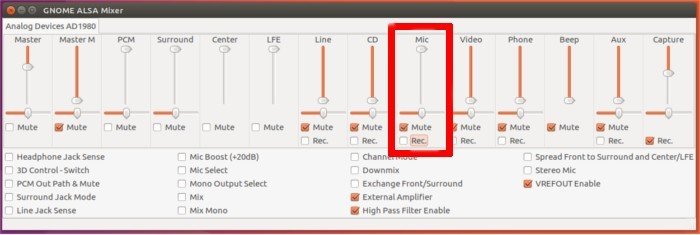
Отсюда откройте панель Unity, найдите «gnome alsa mixer» и запустите его. Любым аудиоустройством можно управлять с помощью Gnome ALSA Mixer — регулировать громкость или вообще отключать звук.
С помощью мыши перейдите к строке громкости с надписью «микрофон» (или к тому, какой внутренний/внешний микрофон веб-камеры указан в системе).
В Gnome ALSA Mixer используйте мышь, чтобы полностью уменьшить громкость микшера, установите флажок «Отключить звук» и снимите флажок «Запись».
Микшер Gnome ALSA сохранит эти изменения навсегда, если пользователь вручную не откроет программу, чтобы включить ее звук.
Отключение веб-камеры
Хотите сделать веб-камеру на своем ноутбуке непригодной для использования? Для этого пользователь должен внести драйвер веб-камеры в черный список. Это утомительный, но полезный процесс. Он начинается с открытия окна терминала и ввода следующего кода:
sudo nano /etc/modprobe.d/blacklist.conf
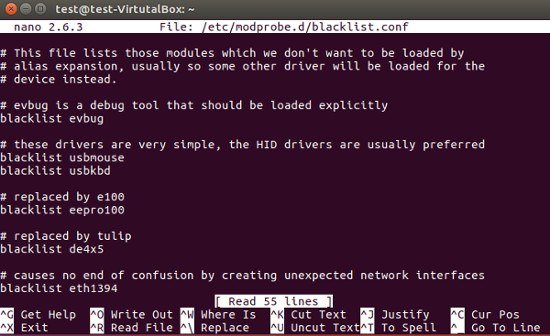
Затем добавьте эту строку в файл. Это гарантирует, что драйвер uvcvideoне загрузится при следующей загрузке.
blacklist uvcvideo
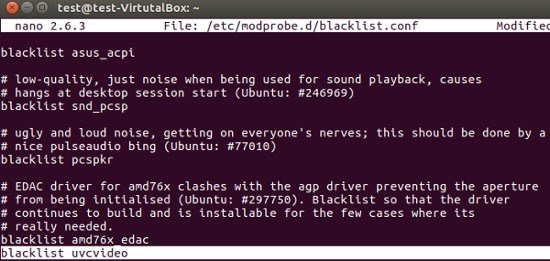
Чтобы временно отключить веб-камеру в системе (но не навсегда) до следующей перезагрузки, введите в терминал следующую команду:
sudo modprobe -r uvcvideo
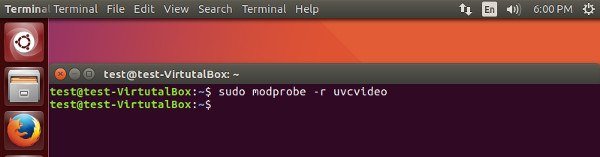
Заключение
Отключение драйверов веб-камеры на ноутбуке с Ubuntu — быстрое решение, но оно выполнит свою работу. Это уменьшит опасения большинства пользователей по поводу того, что подслушивания не происходит. Однако, если вы действительно беспокоитесь о том, что вредоносное ПО завладеет вашим ноутбуком с Ubuntu, лучшим решением будет просто взять черную ленту и наклеить ее прямо на веб-камеру и микрофон. Никакое вредоносное ПО не сможет увидеть или услышать через черную ленту.
Вы отключили веб-камеру на своем ноутбуке? Расскажите нам ниже!
Изображение предоставлено: Magic Madzik


